Kuidas ühendada Chromebook teleriga

Õpetus Chromebooki juhtmevaba ja juhtmega televiisoriga ühendamise kohta.
Saate oma Chromebooki hõlpsasti teleri või projektoriga ühendada, kasutades ühte allolevatest meetoditest.
Kui soovite minna ilma juhtmeteta, kasutage seda valikut.
Ühendage Android TV boks või Google Chromecast oma teleri HDMI-porti.
Veenduge, et teie teler oleks seadistatud kasutama sisendit, millega Android TV või Chromecast on ühendatud.
Avage Chrome'i brauser ja valige  > " Cast ".
> " Cast ".
Kui te pole seda veel teinud, järgige Android TV või Chromecasti seadme seadistamiseks ekraanil kuvatavaid juhiseid.
Pärast seadistamist on teil teleriekraanile ülekandmiseks palju võimalusi.
Valige alumise riba alumine parem nurk ja valige saadaolevate ülekandmisvalikute kuvamiseks „ Saadaval on ülekandmisseadmed”.
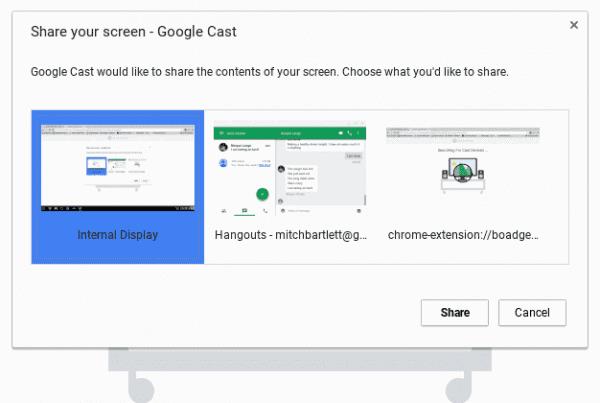
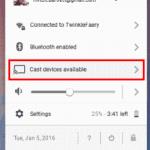
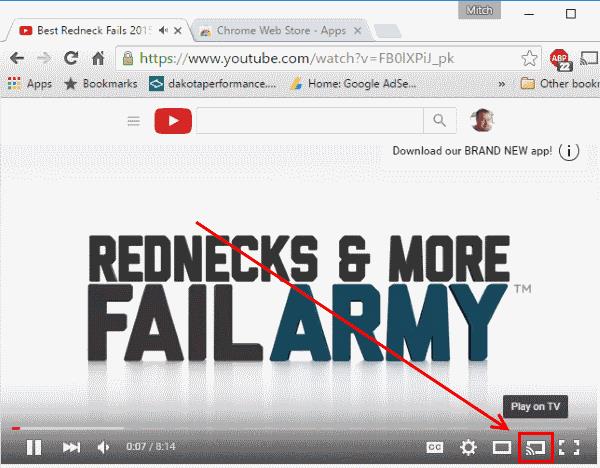
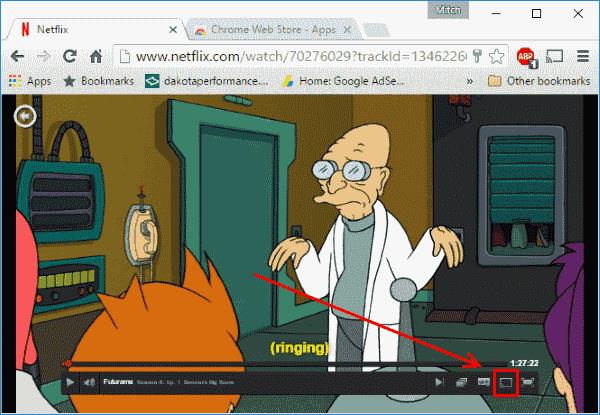
Enamikul Chromebookidel on HDMI-port seadme küljel või taga. Kasutage selle teleriga ühendamiseks lihtsalt tavalist HDMI-kaablit ja kuva peegeldub teleris. Heli suunatakse ka telerisse.
Õpetus Chromebooki juhtmevaba ja juhtmega televiisoriga ühendamise kohta.
Lugege kõike Chrome OS-i automaatse jagamise funktsiooni ja selle kohta, kuidas see saab teid telefoni kaudu Internetiga ühendada.
Vaadake, kuidas asju kiirendada, kui teie Chromebook töötab veidi aeglaselt.
Chromebookid võivad olla mugavad tööriistad igasuguste ülesannete jaoks, kuid ilmselt ainult siis, kui need töötavad ootuspäraselt. Nagu iga seadme puhul, ei ole see alati nii –
Kuidas Chromebooki lähtestada, kui see on külmunud või ei tööta ootuspäraselt.
Kas soovite FB Messengeris kustutatud Facebooki sõnumid taastada? Otsige ja hankige FB Messengeris jäädavalt kustutatud tekste, olenemata sellest, kas see on Android või iPhone, saate kaotatud sõnumid taastada.
Nutitelefonide valdkonnas jäävad mõned kõige väärtuslikumad funktsioonid sageli kõige tähelepanuta. Üks selline funktsioon, mis on laialdaselt saadaval Android-seadmetes,
Samsung Galaxy S23 oma muljetavaldava funktsioonide valiku ja tugevate võimalustega on nutitelefonide vallas tõeline ime. Üks selle
Uhiuue Android-nutitelefoniga teekonnale asumine on põnev, haarav ja pisut hirmutav. Uusim Android OS on pakitud
Samsung DeX on funktsioon, mis sisaldub mõnes Samsungi tipptasemel seadmes, mis võimaldab teil oma telefoni või tahvelarvutit kasutada nagu lauaarvutit. DeX tähistab
Lukustuskuva kohandamine Androidis on tõhus viis nutitelefoni kasutuskogemuse täiustamiseks, luues isikupärasema ja funktsionaalsema ekraani
Vaadake, kui lihtne on oma Motorola Android TV-s rakenduste salvestusruumi kontrollida. Siin on lihtsad ja algajasõbralikud sammud, mida järgida.
Mitme akna kasutamise kõige olulisem eelis on tõhustatud multitegumtöö. Saate näiteks e-kirjadele vastamise ajal videot vaadata, sirvida
Kavatsesime lahendada levinud probleemi, millega paljud Androidi kasutajad mingil hetkel silmitsi seisavad: telefoni parooli unustamine. Kui te ei pääse oma Androidi juurde
Tänapäeva kiire tempoga maailmas on igapäevaste rutiinide lihtsustamiseks ja sujuvamaks muutmiseks võimaluste leidmine olulisem kui kunagi varem. Sisestage Google'i assistendi rutiinid, a












